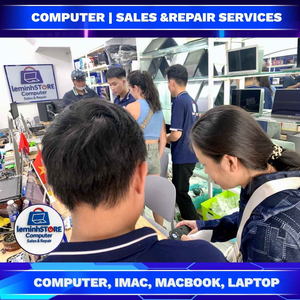6 bước vệ sinh laptop đơn giản để máy luôn sạch sẽ
Bụi là “kẻ thù” thầm lặng của mọi chiếc laptop. Dù bạn giữ gìn cẩn thận, bụi mịn vẫn lẩn khuất trong khe tản nhiệt, quạt gió, bàn phím, loa… Lâu ngày, bụi + ẩm có thể gây ngứa da tay, mùi khó chịu, và đặc biệt là khiến máy nóng – ồn – chậm, thậm chí chập chờn đột ngột tắt. Dưới đây là hướng dẫn 6 bước vệ sinh laptop tại nhà thật dễ, giúp máy “hết nóng – hết chậm”, giữ hiệu suất ổn định hơn. Nếu bạn bận hoặc không tự tin thao tác, hãy mang máy đến leminhSTORE để được vệ sinh đúng chuẩn kỹ thuật, làm ngay tại chỗ.
- Bước 1 – Vệ sinh quạt tản nhiệt
- Bước 2 – Lau màn hình đúng cách
- Bước 3 – Làm mờ vết trầy vỏ máy
- Bước 4 – Thổi bụi bàn phím
- Bước 5 – Vệ sinh bàn phím & chuột
- Bước 6 – Lau toàn bộ thân máy
- Những vị trí vệ sinh quan trọng nhất
- Dụng cụ nên chuẩn bị
- Sai lầm thường gặp & cách tránh
- Khi nào nên mang máy đến leminhSTORE?
- Liên hệ – đặt lịch vệ sinh
Vệ sinh laptop ở đâu quan trọng nhất?
- Vệ sinh quạt laptop
- Vệ sinh lỗ thông hơi/khe tản nhiệt
- Vệ sinh loa laptop
- Vệ sinh bàn phím
- Vệ sinh màn hình
- Vệ sinh các cổng kết nối (USB/HDMI/Type-C…)
Dụng cụ nên chuẩn bị
- Khăn microfiber (khăn vi sợi)
- Bông tăm, chổi/quét mềm
- Chai xịt vệ sinh màn hình chuyên dụng
- Bóng thổi bụi/khí nén (áp suất vừa phải)
- Tua-vít phù hợp model máy
- Cồn isopropyl > 90° (IPA)
- Mỡ/bôi trơn trục quạt (loại phù hợp)
- Keo tản nhiệt chất lượng (khi cần)
- Tắt máy, rút sạc; nếu tháo được pin rời hãy tháo ra
- Tránh nước/dung dịch chảy vào cổng, main
- Giữ tay khô, bề mặt thao tác sạch & phẳng
Bước 1 – Vệ sinh quạt tản nhiệt (có thể cần mở nắp đáy)
Lật úp máy, quan sát các nắp bảo vệ (RAM, SSD/HDD, quạt/heatsink). Tùy model, có máy mở từ mặt dưới (dễ vệ sinh hơn), có máy phải bắt đầu từ mặt trên (tháo bàn phím, faceplate…). Nếu cần mở nắp: dùng tua-vít đúng cỡ, tháo theo thứ tự; ghi nhớ vị trí ốc (có thể dán nhãn nhỏ hoặc chụp hình). Với người dùng không quen thao tác, lời khuyên là mang máy tới leminhSTORE để tránh gãy ngàm/cáp mỏng.
- Làm sạch quạt & heatsink: dùng chổi mềm + bóng thổi bụi; tránh dùng áp khí quá mạnh sát quạt vì có thể làm quá tốc độ vòng quay → hỏng vòng bi.
- Lưới gió & khe thoát: loại bỏ “mảng bụi” (bụi bám dày như bùi nhùi) vì chúng chặn hoàn toàn luồng gió ra.
- Keo tản nhiệt: nếu máy đã 6–12 tháng, keo có thể khô; bạn có thể cân nhắc làm lại keo (xem phần “Khi nào cần kỹ thuật”).

Bước 2 – Lau màn hình cho đúng (không trầy, không vệt)
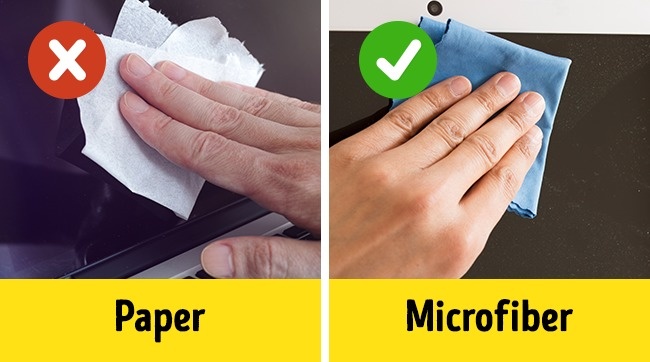
Không dùng khăn giấy thô ráp—dễ xước bề mặt và để lại bụi giấy liti. Hãy dùng khăn microfiber + dung dịch vệ sinh màn hình chuyên dụng:
- Tắt máy & để nguội; lau nhẹ theo một chiều từ trái sang phải (hoặc trên xuống dưới).
- Phun dung dịch lên khăn (không phun trực tiếp vào màn), vắt bớt độ ẩm rồi lau.
- Dùng bông tăm làm sạch viền & góc; tránh để dung dịch chảy vào mép panel.
Bước 3 – Làm mờ vết trầy trên vỏ máy (có thể)
Với vỏ nhựa mờ, mẹo dân gian là dùng kem đánh răng có hạt làm trắng để “đánh mờ” vết xước nông:
- Chấm rất ít kem lên khăn microfiber, xoay tròn nhẹ tay vùng trầy (30–60s).
- Để khô, dùng khăn ẩm lau sạch; lau khô lại ngay.
Bước 4 – Thổi bụi bàn phím

Bụi + vụn thức ăn dễ mắc dưới phím. Bạn có thể dùng bóng thổi bụi hoặc máy sấy chế độ gió mát:
- Tắt máy, rút sạc; nghiêng máy ~30–45°.
- Dùng bóng thổi/luồng gió mát thổi chéo qua hàng phím để bụi bật ra ngoài.
- Dùng chổi mềm quét nhẹ bề mặt phím theo một chiều.
Bước 5 – Vệ sinh bàn phím & chuột (không cần tháo)
Pha dung dịch giấm trắng + nước theo tỉ lệ 1:1 (hoặc dùng dung dịch chuyên dụng). Nhúng khăn microfiber, vắt gần khô:
- Quấn khăn vào đầu thước nhỏ/bút, lướt dọc các kẽ phím để nhấc bụi bám.
- Lau bề mặt phím, touchpad và phần kê tay theo một chiều.
- Với chuột rời: lau kỹ đáy, mắt đọc và dây cáp (nếu có).
Bước 6 – Lau toàn bộ thân máy & cổng kết nối
Dùng dung dịch ở Bước 5 (hoặc nước lau kính chuyên dụng) thấm khăn vi sợi, vắt khô. Lau nắp A (mặt lưng), đáy, viền, cạnh máy.
- Với cổng kết nối (USB, HDMI, Type-C…): dùng bông khô hoặc chổi mềm đưa nhẹ; không dùng dung dịch lỏng.
- Lau sạch phần bản lề; nếu kêu cọt kẹt, cần kỹ thuật kiểm tra (không tự xịt dầu bừa bãi).
- Để máy khô hoàn toàn trước khi bật lại (5–10 phút).
Vì sao máy “hết nóng – hết chậm” sau vệ sinh?
- Luồng gió thông thoáng: bụi không chặn lưới gió → quạt thổi mát hiệu quả.
- Quạt chạy êm: không bị kẹt bụi → tốc độ ổn định, ồn giảm.
- Keo tản nhiệt tốt: nếu được thay mới đúng cách, CPU/GPU thoát nhiệt nhanh → không thermal throttle (tụt xung).
Sai lầm thường gặp & cách tránh
- Dùng khăn giấy/khăn ướt nhiều nước → xước màn, chảy nước vào viền panel. Giải pháp: microfiber + phun lên khăn.
- Dùng gió nóng/áp lực cao sát quạt → hỏng bi/quá tốc độ. Giải pháp: bóng thổi/khí nén vừa phải, giữ khoảng cách 10–15 cm.
- Xịt dung dịch vào cổng → ẩm mạch, oxy hóa. Giải pháp: chỉ bông khô/chổi mềm cho cổng.
- Tháo máy khi không rành → gãy ngàm, đứt cáp. Giải pháp: mang đến leminhSTORE để kỹ thuật làm trước mặt.
Khi nào nên mang máy đến leminhSTORE?
- Máy rất nóng, quạt kêu to, khe gió không thổi/khó cảm nhận.
- Từng tự tắt khi chơi game/xem video/render.
- Chưa từng thay keo tản nhiệt > 6–12 tháng.
- Máy siêu mỏng/khó tháo (Ultrabook, MacBook, workstation mỏng).

Chu kỳ vệ sinh khuyến nghị
Cần video hướng dẫn chi tiết? Tham khảo thêm tại mục vệ sinh laptop và dịch vụ sửa laptop tại Đà Nẵng của leminhSTORE.
Liên hệ – đặt lịch vệ sinh nhanh
- Địa chỉ: 107 Phạm Cự Lượng, TP Đà Nẵng
- Hotline: 0236 7777 999 | Zalo: 0915 81 99 67
- Email: leminhstore.vn@gmail.com | Website: leminhstore.vn
Xem tất cả laptop xách tay tại đây >>> https://leminhstore.vn/laptop-cu-da-nang-376764s.html
Thông tin liên hệ
Địa chỉ: 107 Phạm Cự Lượng, TP Đà Nẵng
Hotline: 0236 7777 999 | Zalo: 0915 81 99 67
Email: leminhstore.vn@gmail.com
Website: https://leminhstore.vn/
Facebook: facebook.com/leminhstore.vn
Xem thêm:
- sửa laptop tại đà nẵng UY TÍN – GIÁ RẺ >>> https://leminhstore.vn/sua-chua-laptop-375949s.html
Cần hỗ trợ nhanh? Hãy gọi 0915 81 99 67 (Zalo + Hotline). leminhSTORE nhận vệ sinh, thay keo tản nhiệt, tối ưu nhiệt độ – làm ngay, xem trực tiếp, bảo đảm minh bạch.